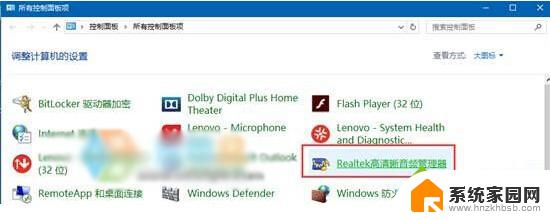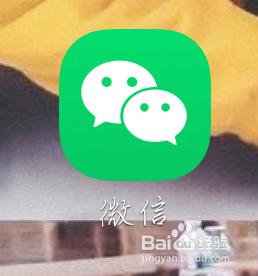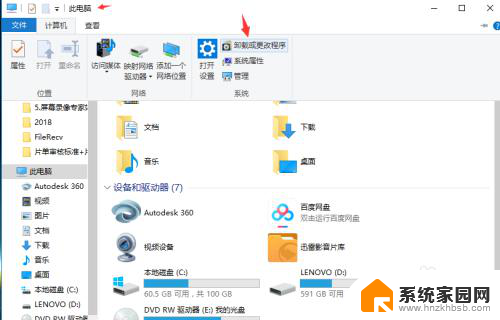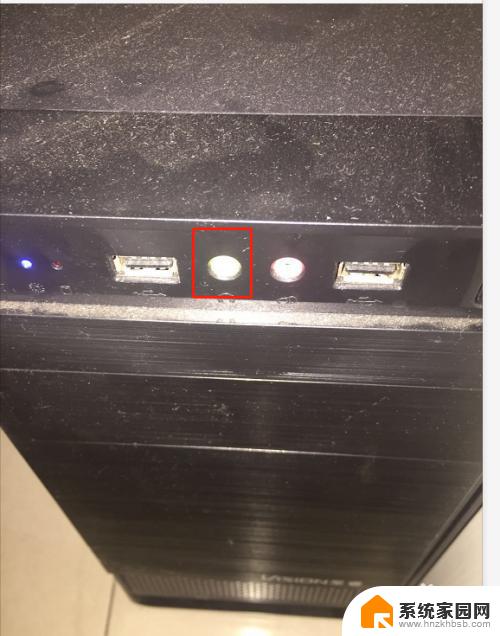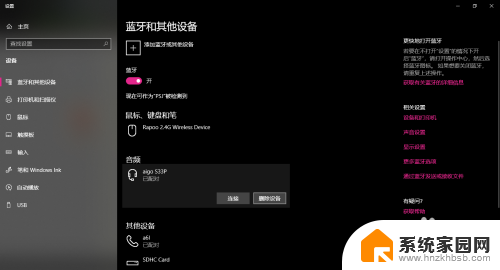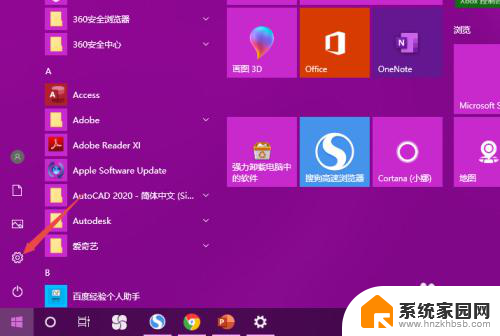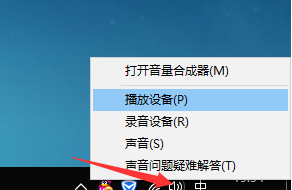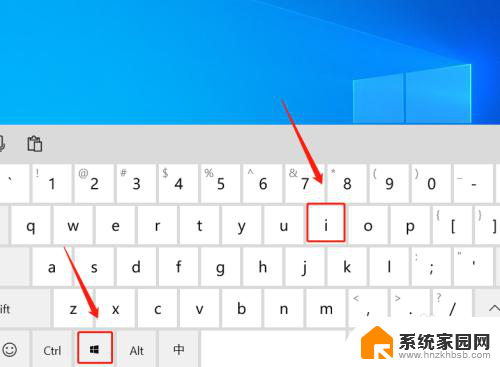win11怎么切换耳机和扬声器 win11插耳机时如何设置扬声器播放
更新时间:2024-02-21 17:18:11作者:hnzkhbsb
在现代数字化时代,电脑操作系统的发展日新月异,近日微软推出了备受期待的Windows 11操作系统,带来了许多令人激动的新功能和改进。其中一个备受关注的问题是,在使用耳机时,如何方便地切换到扬声器播放。对于那些喜欢使用耳机进行个人娱乐,但偶尔又希望与他人分享音乐或观看视频的用户来说,这一功能显得尤为重要。在Windows 11中,我们该如何轻松地切换耳机和扬声器呢?让我们一起来了解一下。
具体方法:
1.通过win11桌面的开始按钮,点击进入设置功能。
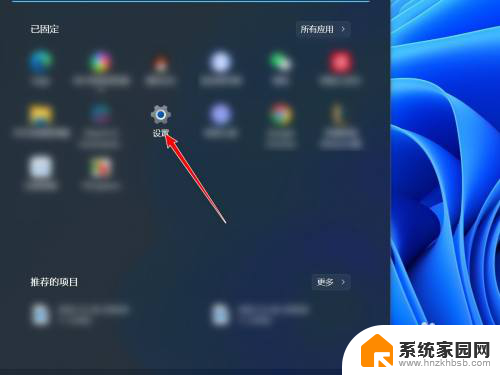
2.进入电脑设置后,找到系统中的声音。点击进入。
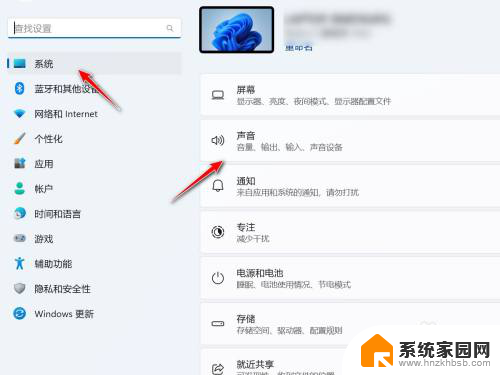
3.找到声音中的输出选项,点击勾选为扬声器即可。
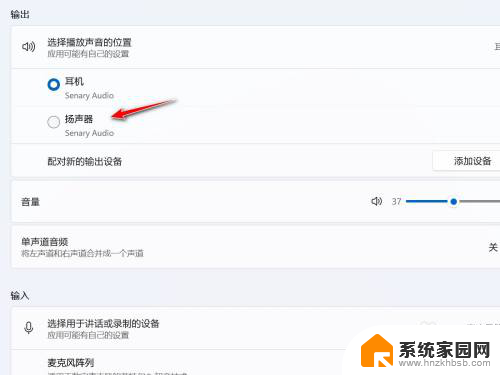
以上就是关于如何在Win11上切换耳机和扬声器的全部内容了,如果您遇到相同的情况,可以按照以上方法来解决。